Modul BSI Web Programming II Pertemuan 9
PERTEMUAN 9
Studi Kasus II Membuat Form Master
Studi Kasus II Membuat Form Master
Skrip inc.koneksi.php:
<?
$host="localhost";
$username="root";
$password="password";
$databasename="onlinetoko";
$koneksi=mysql_connect($host,$username,$password) or die ("Data Base Error");
mysql_select_db($databasename,$koneksi);
?>
Lising di atas di simpan di C:\xampp\htdocs\nim\onlinetoko\librari\inc.koneksi.php.
Membuat Form Barang
Di dalam tabel yang telah di desain, tambahkan beberapa objek formulir sesuai data pertanyaan yang akan dimasuki.
Simpan file di atas di C:\xampp\htdocs\nim\onlinetoko\admin\ tambah_barang.php
Skrip tambah_barang
<html>
<head>
<meta http-equiv="Content-Type" content="text/html; charset=iso-8859-1" />
<title>Tambah Produk</title>
<link href="../style/admin.css" rel="stylesheet" type="text/css" />
</head>
<body>
<form action="?page=barangsim" method="post" enctype="multipart/form-data" name="form1">
<table width="490" border="0" align="center" class="border">
<tr>
<td> bgcolor="#FFFF99"class="style4">Nama Barang</td>
<td><input name="nm_barang"type="text" id="nm_barang"></td>
</tr>
<tr>
<td bgcolor="#FFFF99" class="style4">Harga</td>
<td><input name="harga" type="text" id"harga"></td>
</tr>
<tr>
<td width="168" bgcolor="#FFFF99"><span class="style4">Status</span></td>
<td width="306"><select name="status" id="status">
<option></option>
<option>masukan</option>
<option>keluaran</option>
<option>penyimpanan</option>
<option>lain-lain</option>
</select></td>
</tr>
<tr>
<td bgcolor="#FFFF99" class="style4">Spesifikasi</td>
<td><textarea name="spesifikasi" cols="35" rows="8" id="spesifikasi"></textarea></td>
</tr>
<tr>
<td bgcolor="#FFFF99" class="style4">Keterangan</td>
<td><select name="keterangan" id="keterangan">
<option></option>
<option>HOT SALE</option>
<option>NEW</option>
</select></td>
</tr>
<tr>
<td bgcolor="#FFFF99" class="style4">Gambar</td>
<td><input name"gambar" type="file" id="gambar"></td>
</tr>
<tr>
<td bgcolor="#FFFF99"><span class="style4">Stok</span></td>
<td><input name"stok" type="text" id="stok" size="2"></td>
</tr>
<tr>
<td> </td>
<td> </td>
</tr>
<tr>
<td> </td>
<td><input name="Submit" type="submit" class="style4" value="Simpan">
<input name="Reset" type="reset" class="style4" value="Batal"></td>
</tr>
</table>
</form>
</body>
</html>
Form barang yang berhak mengaksesnya adalah admin, maka listing program diatas di simpan: C:\xampp\htdocs\nim\onlinetoko\admin\ tambah_barang.php. Agar dapat disimpan data yang telah Kita masukan, Kita memerlukan file bantuan yaitu konf_tambah_barang.php, berikut adalah skrip lengkapnya:
Skrip konf_tambah_barang.php
<html>
<head>
<meta http-equiv="Content-Type" content="text/html; charset=iso-8859-1">
<title>Simpan Barang</title>
</head>
<body>
<?
include ('../librari/inc.koneksi.php');
$gambar = $_FILES['gambar']['name'];
$sqlstr=" INSERT INTO barang values ('$kd_barang','$nm_barang','$spesifikasi','$harga','$gambar','$stok','$status','$keterangan') ";
copy($HTTP_POST_FILES['gambar']['tmp_name'],"../produk/".$_FILES['gambar']['name']);
(mysql_query($sqlstr))
?>
<meta http-equiv="refresh" content="0; url=?page=tampilbarang">
</body>
</html>
Penyimpanan program konf_tambah_barang.php. Satu folder dengan tambah_barang.php. Yaitu di C:\xampp\htdocs\nim\onlinetoko\admin\konf_tambah_barang.php.
Catatan: Untuk gambar yang Kita akan gunakan lebih baik di simpan di dalam satu folder dan folder tersebut jadi satu dengan folder dimana listing program disimpan. Contoh: C:\xampp\htdocs\nim\onlinetoko\produk.
Membuat Form Anggota
Di dalam tabel yang telah di desain, tambahkan beberapa objek formulir sesuai data pertanyaan yang akan dimasuki.
Simpan file di atas di C:\xampp\htdocs\nim\onlinetoko\ new_member.php
Untuk Download Latihan Soal dan Kunci Jawaban BSI klik Disini
Ketika membuka link klik "SKIP AD" pada pojok kanan atas


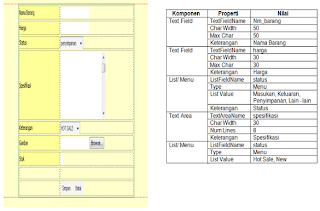





0 komentar " Modul BSI Web Programming II Pertemuan 9 ", Baca atau Masukkan Komentar
Posting Komentar